Si vous avez déjà réglé votre ISO vers l'extrémité supérieure de la plage de votre appareil photo, vous constaterez que vos photos ne sont pas toujours aussi belles. Le bruit numérique est généralement perceptible sur les photos prises avec un réglage ISO élevé. La gestion du bruit numérique est importante lorsque vous vous rapprochez des limites de la plage ISO de votre appareil photo.
Dans cet article, nous examinerons différentes techniques, à la fois dans l'appareil photo et pendant le post-traitement, pour gérer le bruit numérique.

À quoi ressemble le bruit numérique ?
Le bruit numérique apparaît comme du sable coloré éparpillé sur vos photos. Il est particulièrement visible dans les zones plus sombres et plus claires de vos compositions lorsque vous avez utilisé un réglage ISO élevé.
Le bruit varie d'une caméra à l'autre en fonction de la qualité du capteur. Vous l'aurez remarqué sur les photos prises avec votre smartphone la nuit. Lorsque la lumière est faible et que l'ISO est élevé, un téléphone ou un appareil photo avec un très petit capteur est susceptible de produire beaucoup de bruit numérique. Sur les appareils photo plein format haut de gamme, il n'y a pas vraiment de problème de bruit numérique jusqu'à ce que votre ISO atteigne les paramètres les plus élevés dont il est capable.
À première vue, le bruit numérique peut ne pas être aussi perceptible. Mais lorsque vous agrandissez une image réalisée à l'aide d'un ISO élevé, il est facile de voir des taches de bruit. Ces taches sont des pixels décolorés et des pixels avec une valeur de luminance incorrecte. Ils contrastent avec l'environnement d'une manière peu naturelle.
Le bruit numérique dans les photos n'est pas le même que le grain. Le grain est associé au film et a une apparence différente du bruit numérique. Différents types de films ont des structures de grain différentes. Le grain peut être utilisé pour améliorer de manière créative les photos, tandis que le bruit numérique dégrade une image.

Deux types de bruit numérique
Il existe deux types de bruit numérique qui affectent vos photos lorsque vous utilisez un réglage ISO élevé. Ce sont des bruits de couleur et bruit de luminance .
Le bruit de couleur, ou bruit chromatique, apparaît sous la forme de pixels décolorés qui contrastent avec l'apparence des couleurs d'une photo. C'est plus apparent dans les zones très claires ou très sombres des photos prises avec des réglages ISO élevés. Parfois, ce type de bruit est difficile à éradiquer. La meilleure approche peut être de simplement convertir votre photo en noir et blanc.
Le bruit de luminance apparaît sous forme de pixels plus lumineux qu'ils ne devraient l'être. Lorsque vous augmentez le réglage ISO de votre appareil photo, les pixels du capteur sont amplifiés et déformés. Pensez-y comme si vous montiez trop le volume de votre chaîne stéréo au point que le son se déforme.
Comment éviter le bruit numérique sur les photos ?
Le moyen le plus sûr d'éviter le bruit numérique est de maintenir votre réglage ISO bas. Ce n'est pas toujours possible, surtout lorsque vous photographiez dans des conditions de faible luminosité.
Augmenter votre ISO augmente le risque d'ajouter un bruit disgracieux, mais cela vous permet également de choisir une ouverture plus étroite et une vitesse d'obturation plus rapide.
Obtenir des photos nettes d'action la nuit nécessite une vitesse d'obturation rapide. Et un moyen simple d'y parvenir est d'augmenter votre réglage ISO. Il n'est donc pas toujours possible d'éviter le bruit. La gestion du bruit numérique lors du post-traitement de vos photos devient alors nécessaire. Il existe différentes astuces et outils que vous pouvez utiliser pour ce faire.

Essayez cet exercice pour découvrir le réglage ISO le plus élevé que vous êtes à l'aise d'utiliser sur votre appareil photo :
Trouvez un endroit raisonnablement sombre pour prendre des photos d'un sujet statique, comme une pièce avec les rideaux tirés ou à l'extérieur la nuit. Installez votre appareil photo sur un trépied ou sur une surface ferme où il ne bougera pas.
Vous pouvez régler votre appareil photo sur n'importe quel mode d'exposition avec lequel vous êtes à l'aise, mais vous devez régler votre ISO sur manuel. Et si vous utilisez le réglage d'exposition manuel de votre appareil photo, équilibrez votre ouverture ou votre vitesse d'obturation avant chaque prise de vue (afin que votre compteur indique toujours zéro).
Commencez avec le réglage ISO le plus bas. Il s'agit généralement de 100 ISO. Prenez une photo de votre sujet. Changez ensuite votre réglage ISO à 200. Prenez une autre photo.
Répétez ce processus, en doublant l'ISO, jusqu'à ce que vous ayez pris une série d'images dans toute la plage ISO.
Étudiez les photos sur votre ordinateur. Zoomez à 100 % et observez le bruit numérique. À quel réglage ISO le bruit numérique semble-t-il dégrader la qualité de l'image ? Le réglage ISO en dessous de ce point doit être le maximum que vous utilisez.
Comment pouvez-vous réduire le bruit numérique dans les photos ?

Les programmes et applications de post-traitement ont des fonctions qui peuvent réduire le bruit numérique dans les photos.
Moins il y a de bruit apparent sur une photo, plus vous pouvez le supprimer avec succès. Si vous êtes trop agressif avec la gestion du bruit numérique, vos photos apparaîtront douces et floues.
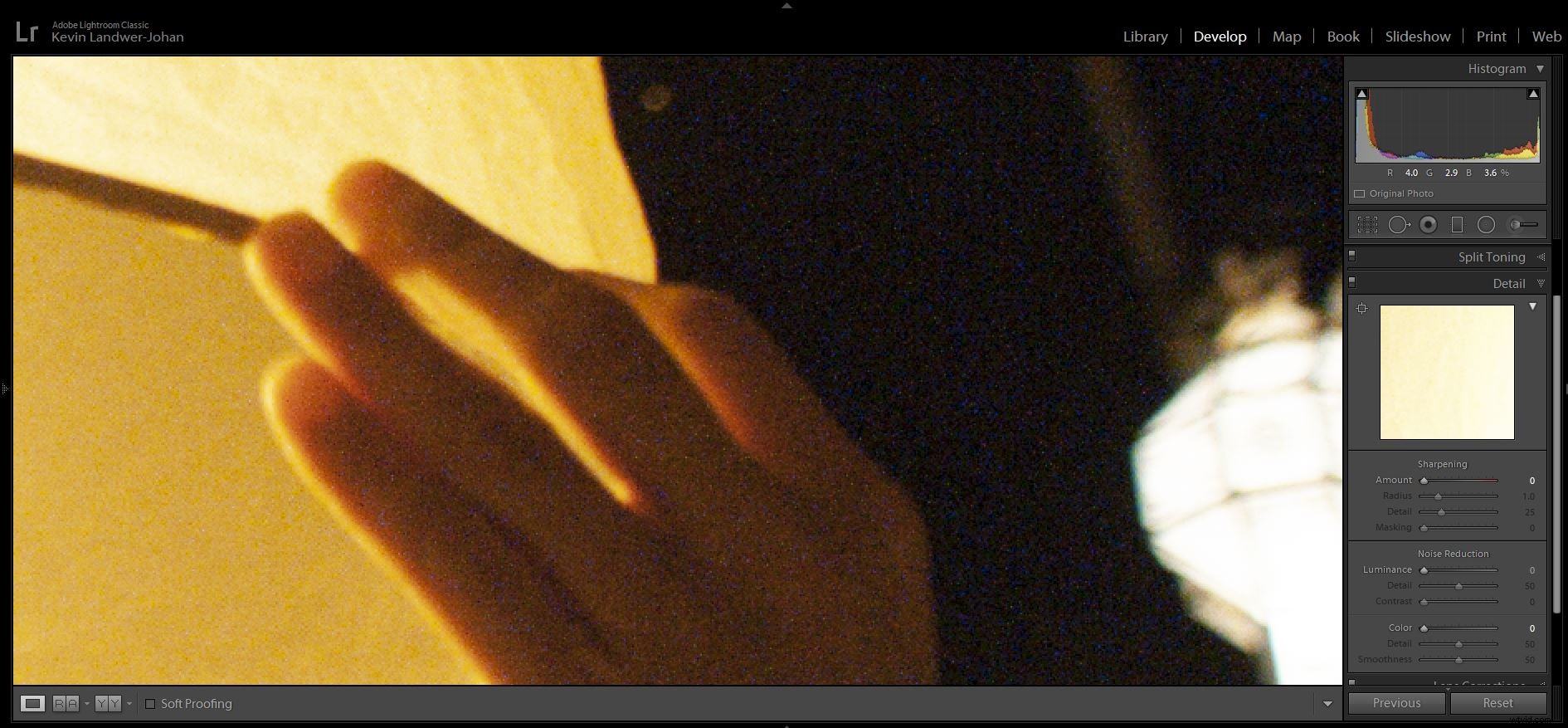
Réduire le bruit numérique avec Lightroom
Dans le module Développer de Lightroom, cliquez sur le panneau Détails sur le côté droit de l'écran. Ici, vous verrez un certain nombre de curseurs. Ceux que vous souhaitez utiliser sont les curseurs Luminance et Couleur.
Commencez par le curseur Luminance et faites-le glisser vers la droite. Faites ensuite glisser le curseur Couleur si vous voyez toujours du bruit. Regardez ce qui arrive à votre image pendant que vous faites cela. Vous ne voulez pas le faire glisser plus loin que nécessaire. Plus vous déplacez ces commandes vers la droite, plus votre image devient douce.
La quantité dont vous avez besoin pour ajuster les curseurs varie d'une image à l'autre.
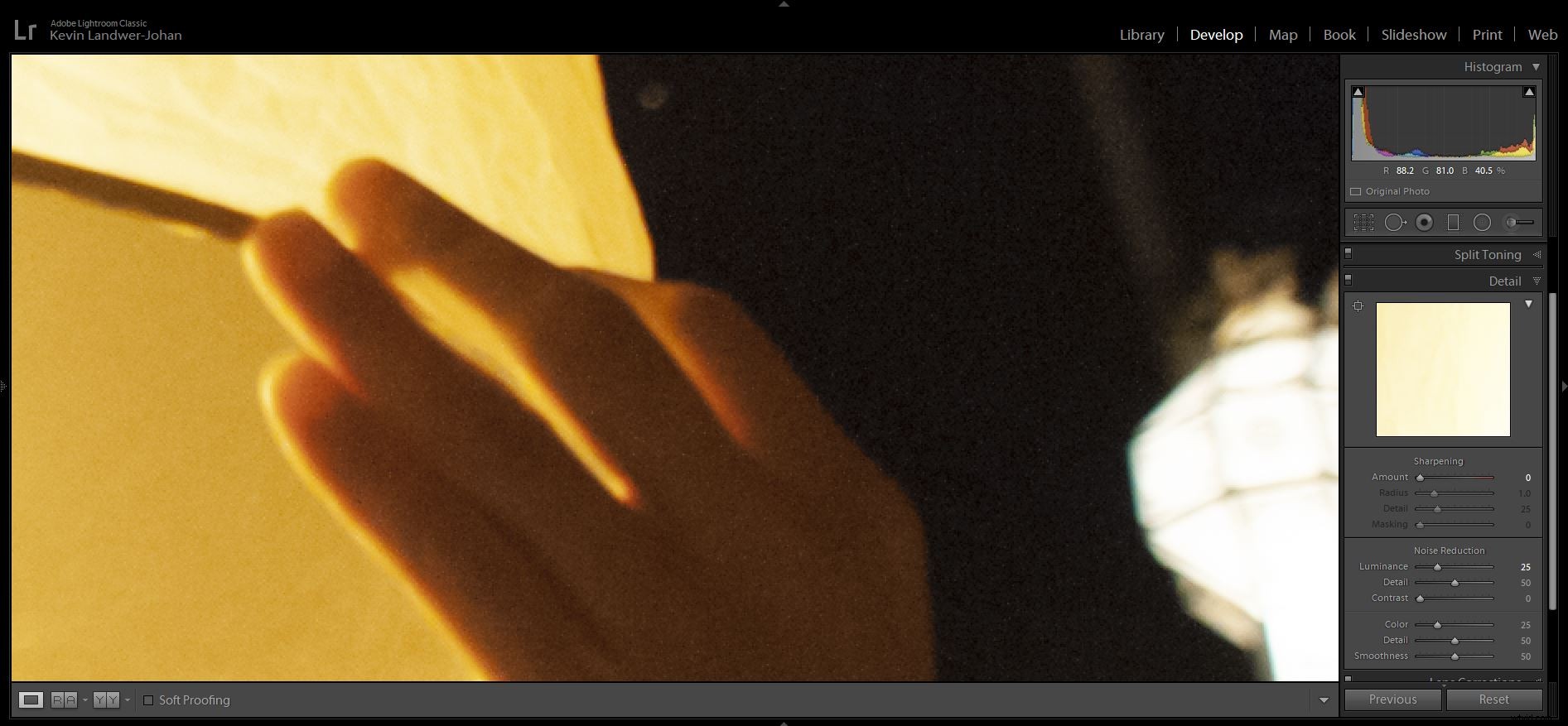
Réduire le bruit numérique avec Photoshop
Si vous préférez utiliser Photoshop, vous trouverez toujours de bons contrôles pour gérer le bruit numérique.
Dans le menu du haut, sélectionnez Filtre>Filtre Camera Raw . Dans la nouvelle fenêtre qui s'ouvre, sélectionnez l'icône Détails (ce sont les deux triangles). Vous avez ici les deux mêmes curseurs que dans Lightroom :Luminance et Couleur. Faites-les glisser vers la droite juste assez pour obtenir un résultat satisfaisant.
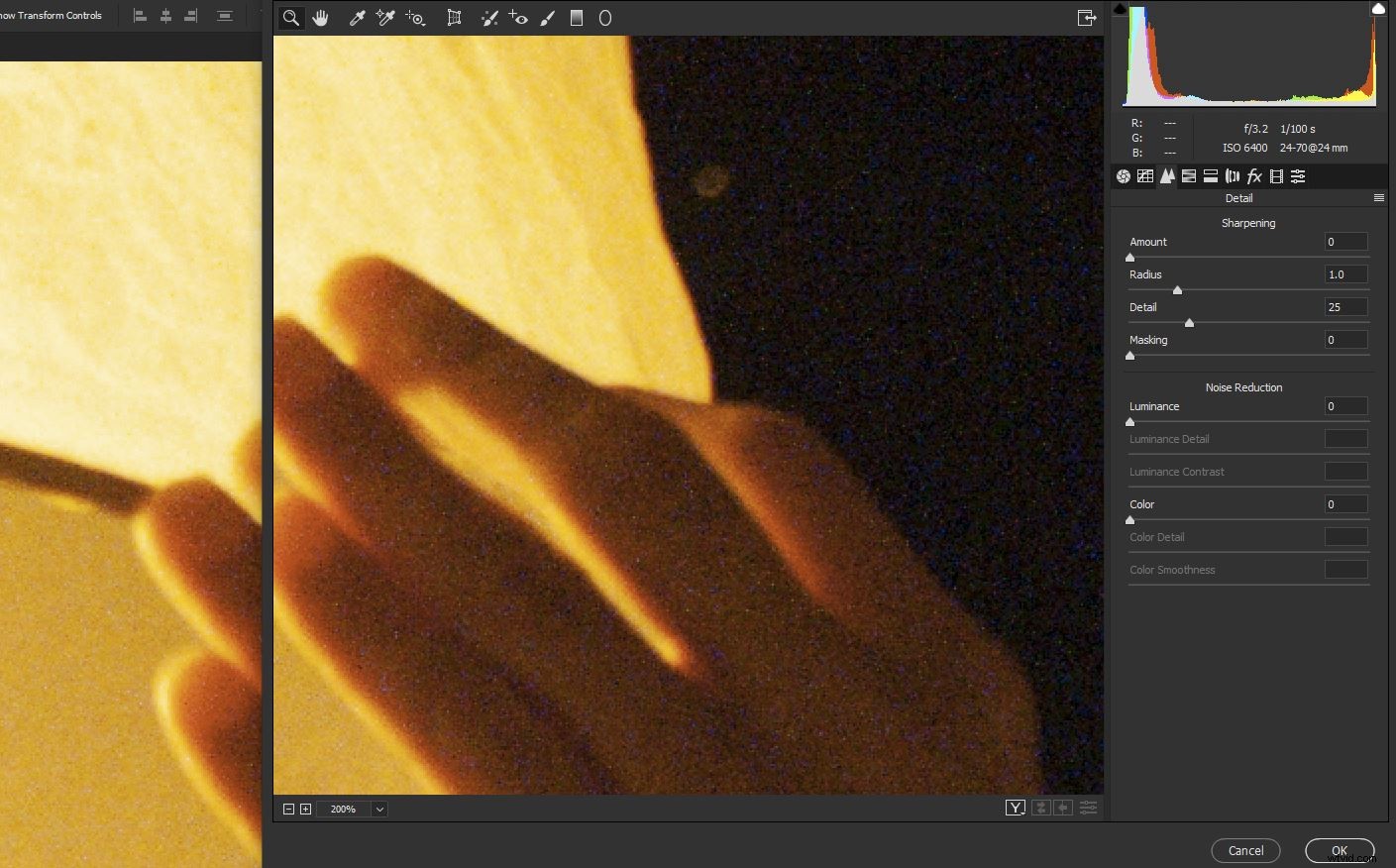
Vous pouvez réduire davantage le bruit en sélectionnant Filtre>Bruit>Réduire le bruit dans le menu du haut.
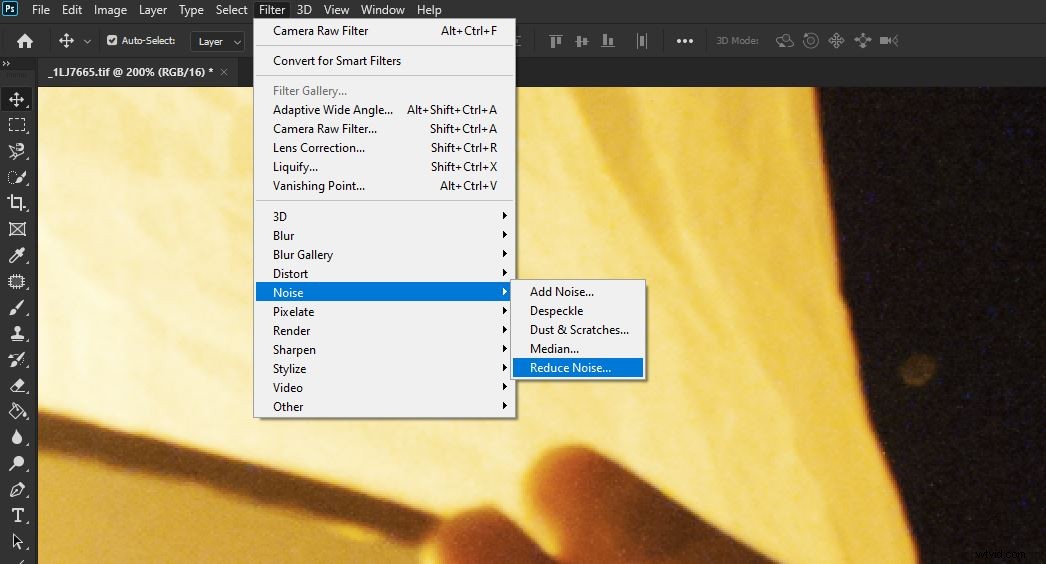
Photoshop vous offre plus de flexibilité dans la réduction du bruit. Vous pouvez isoler les zones problématiques avec des masques ou plusieurs calques. Cela peut aider à conserver les détails dans des zones importantes de vos compositions.
Essayez cette technique de réduction du bruit
Lorsque vous photographiez un sujet statique et que votre appareil photo est sur un trépied, prenez deux photos ou plus.
Ouvrez deux des photos dans des calques séparés du même fichier dans Photoshop. Une fois que vous avez fait cela, le moyen le plus simple de réduire le bruit et de conserver la clarté consiste à modifier le mode de fusion du calque supérieur. Le mode de fusion Multiplier fonctionne généralement bien. Vous pouvez également expérimenter les modes de fusion Superposition et Lumière tamisée.
Conclusion
Chaque fois que je prends des photos, j'essaie de maintenir le réglage ISO le plus bas possible pour éviter le bruit numérique. Dans de nombreuses situations de faible luminosité, l'utilisation d'un réglage ISO plus élevé est nécessaire pour prendre des photos sans éclairage supplémentaire.
Chaque modèle d'appareil photo gère le bruit numérique différemment. Utilisez l'expérience que j'ai décrite dans cet article pour déterminer le réglage ISO le plus élevé auquel vous êtes à l'aise pour prendre des photos.
La gestion du bruit numérique est maintenant plus facile que jamais. Les appareils photo ont des capteurs plus avancés que les premiers appareils photo numériques. Et les logiciels d'imagerie ont également évolué pour mieux gérer le bruit numérique.
